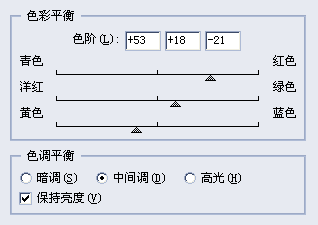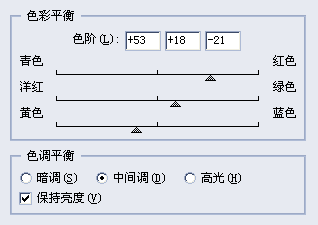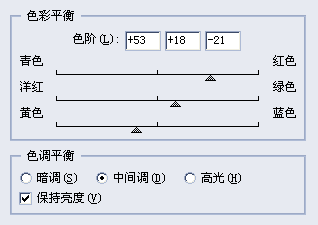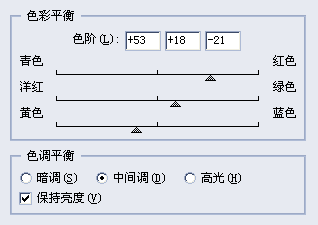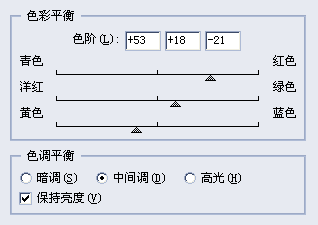给美女化彩妆
相信大家在网上曾经看到过不少给黑白照片上色的教程,这里我给大家介绍一种比较简单的上色的方法,首先我们来看看对比的效果如图:


我这里选择的是高光部分,(头顶比较白,比较亮的地方)已知光源色为白色作为参照色,用吸管工具去测试,发现RGB值在253,253,253到255,255,255之间波动。也就是说,这部分基本上为白色。满足我们的要求。如图
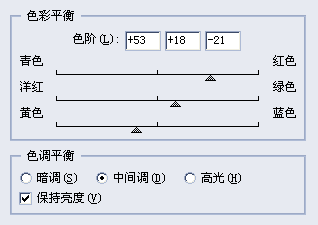

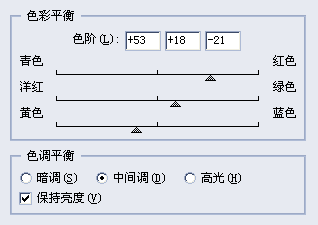

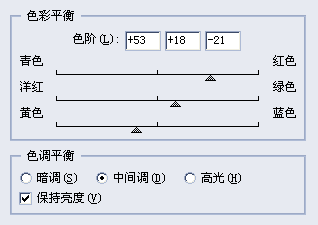

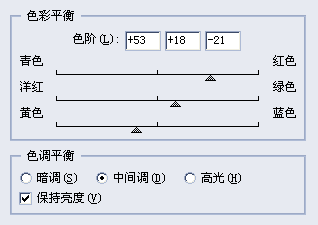
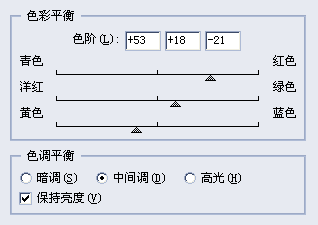


- 上一篇: 转化黑白照片的几种方法及特点
- 下一篇: photoshop藤椅编织纹理
-= 资 源 教 程 =-
文 章 搜 索
相信大家在网上曾经看到过不少给黑白照片上色的教程,这里我给大家介绍一种比较简单的上色的方法,首先我们来看看对比的效果如图: